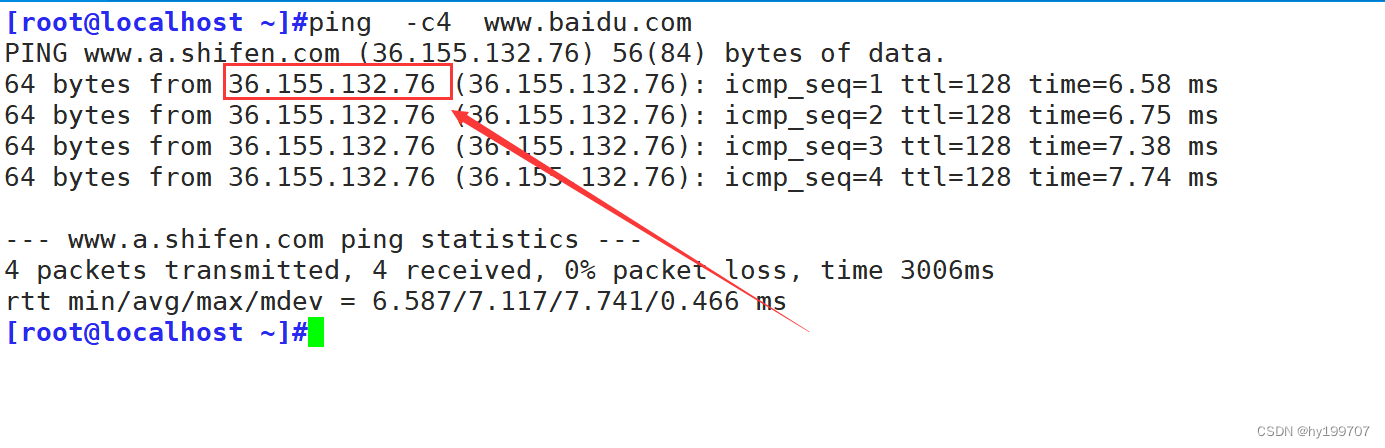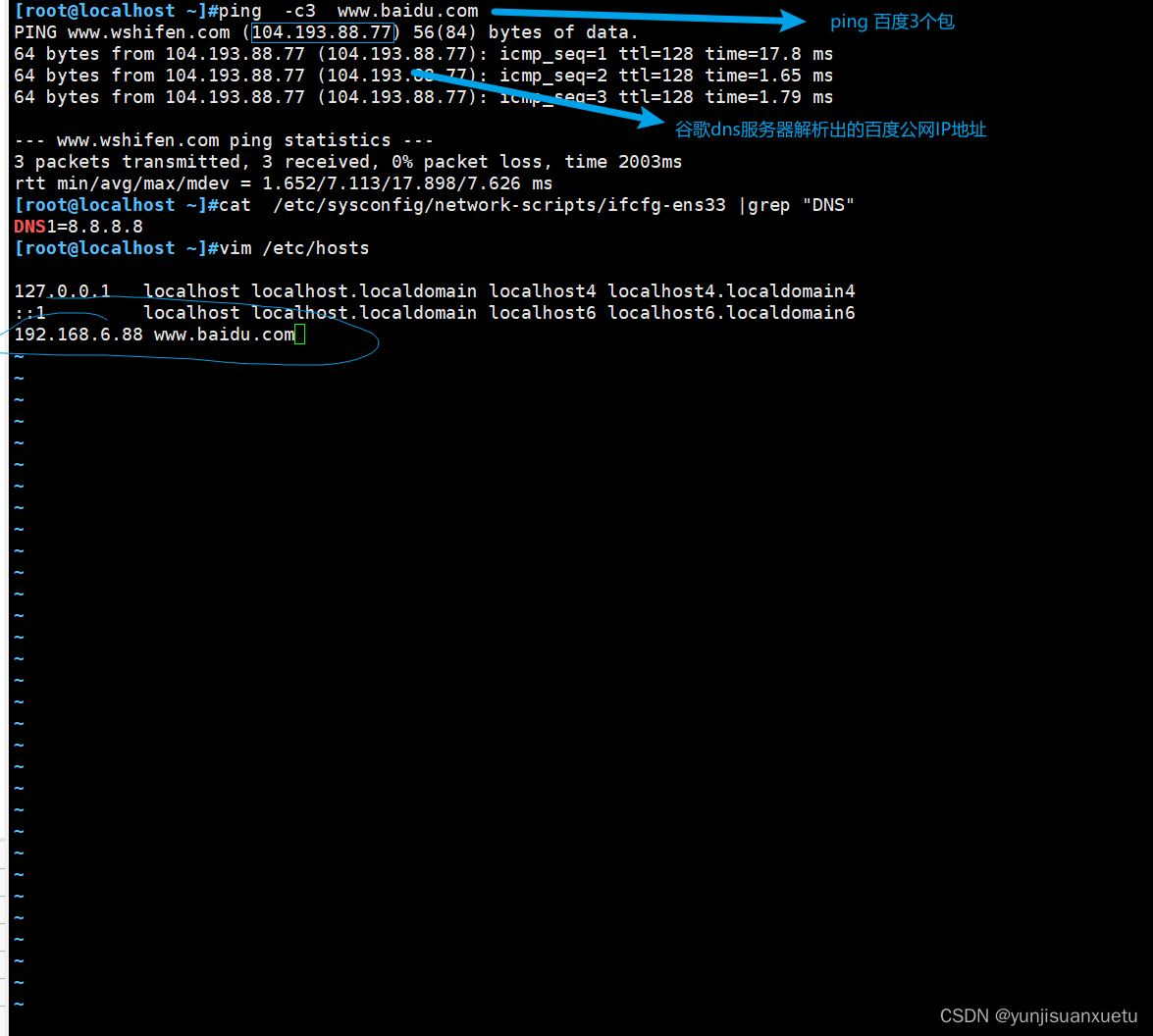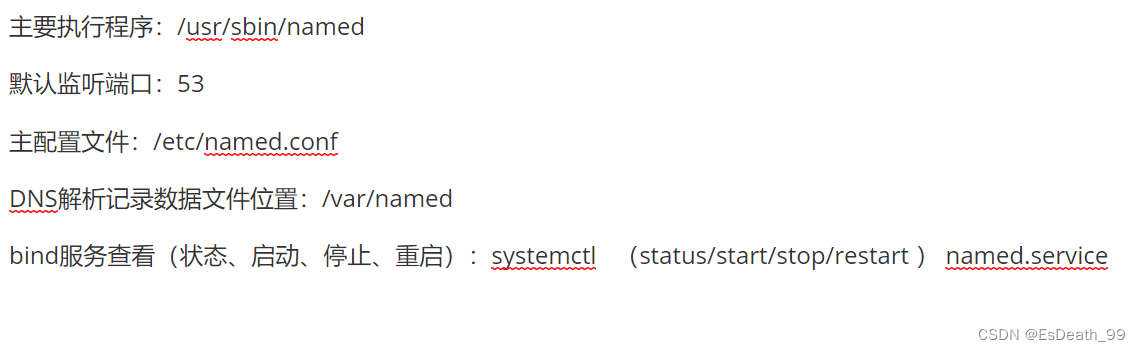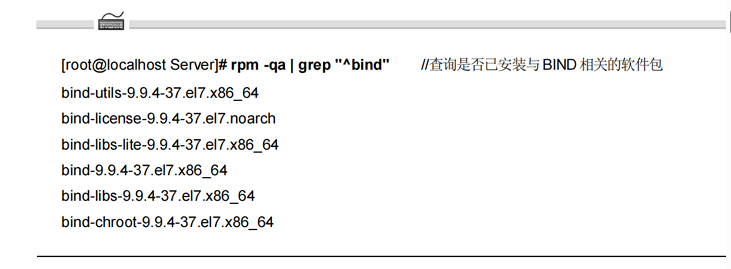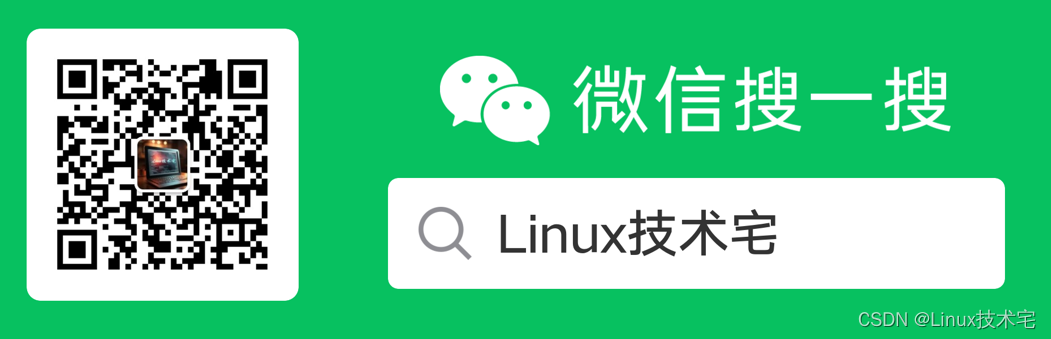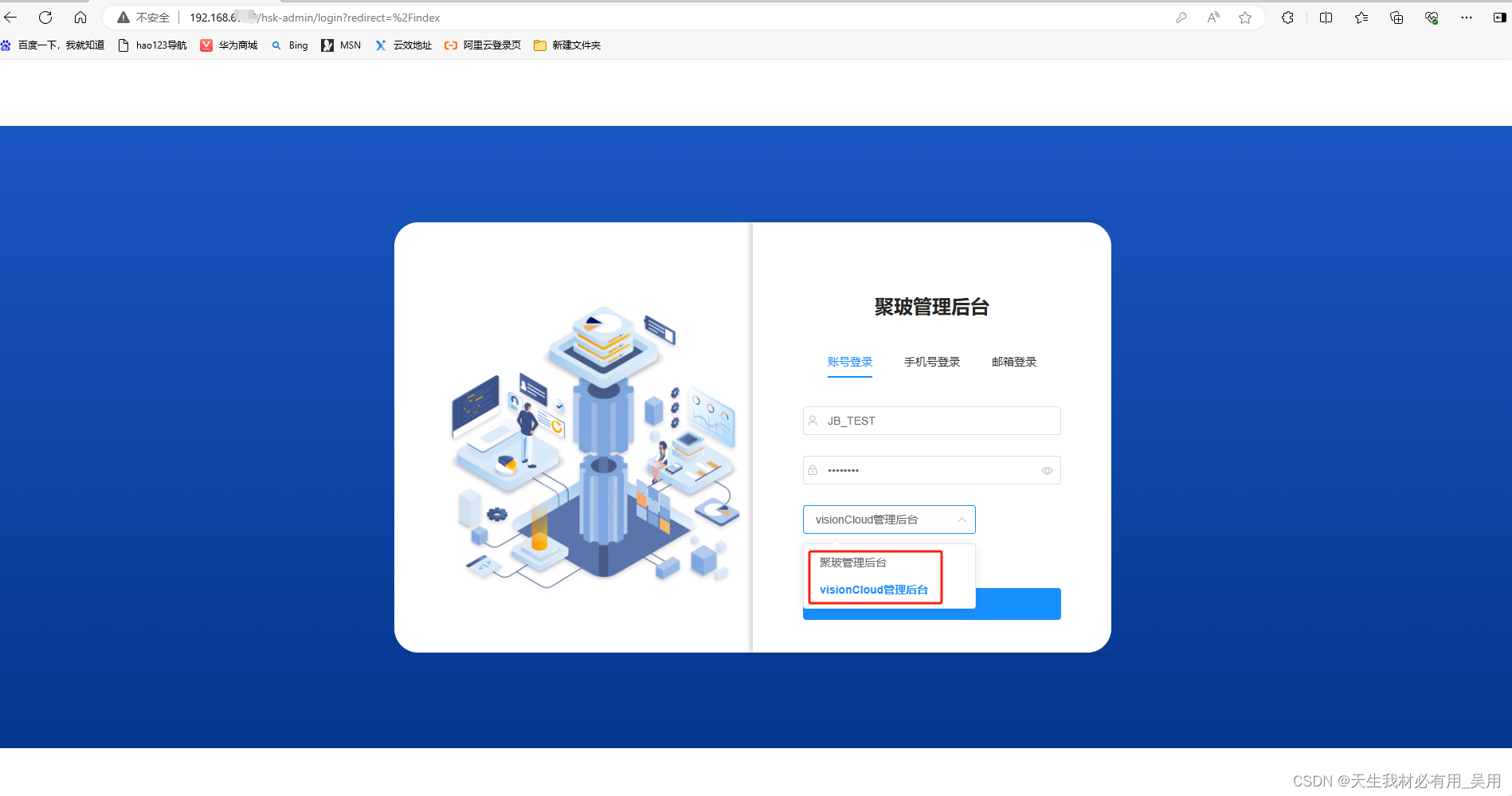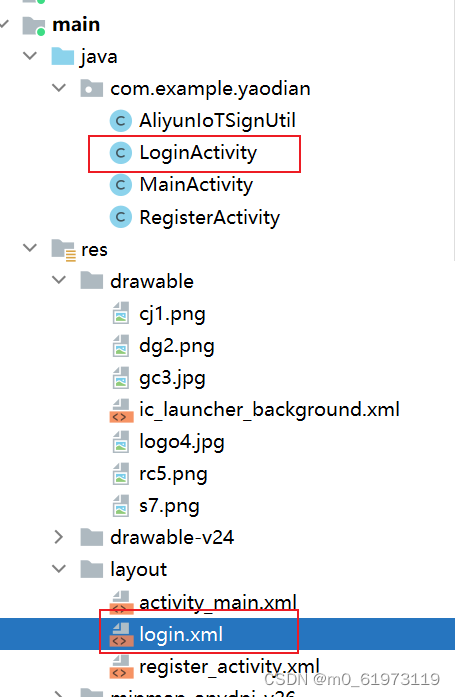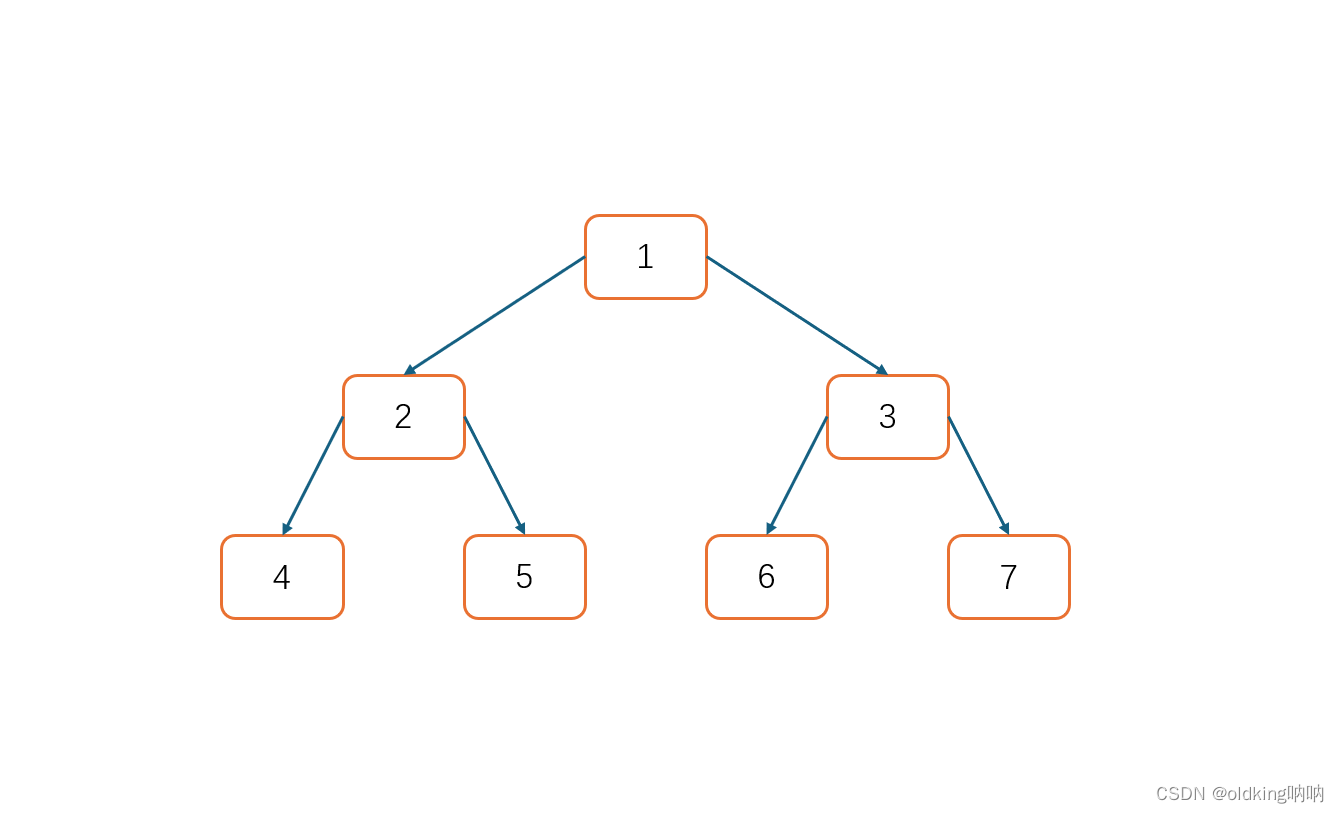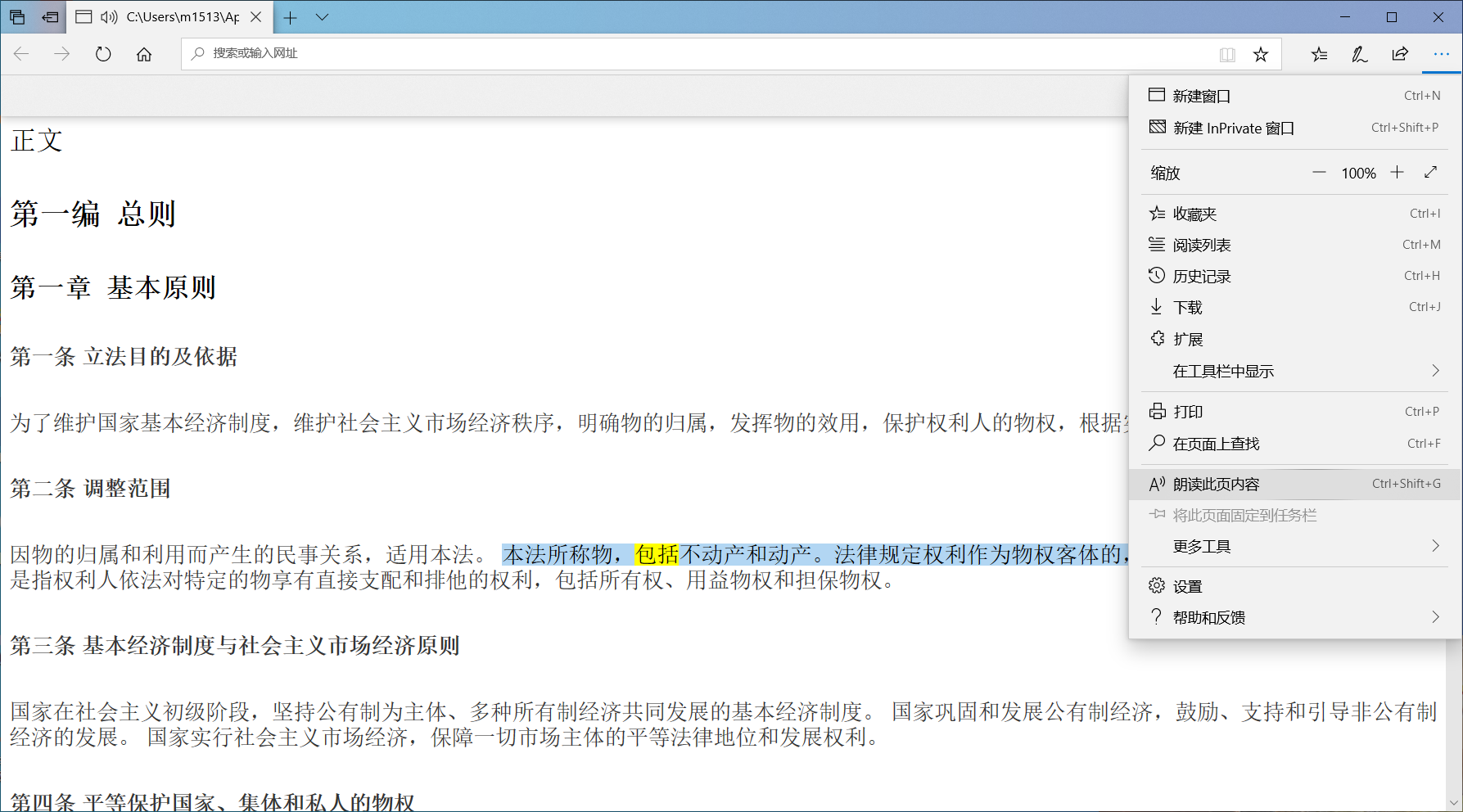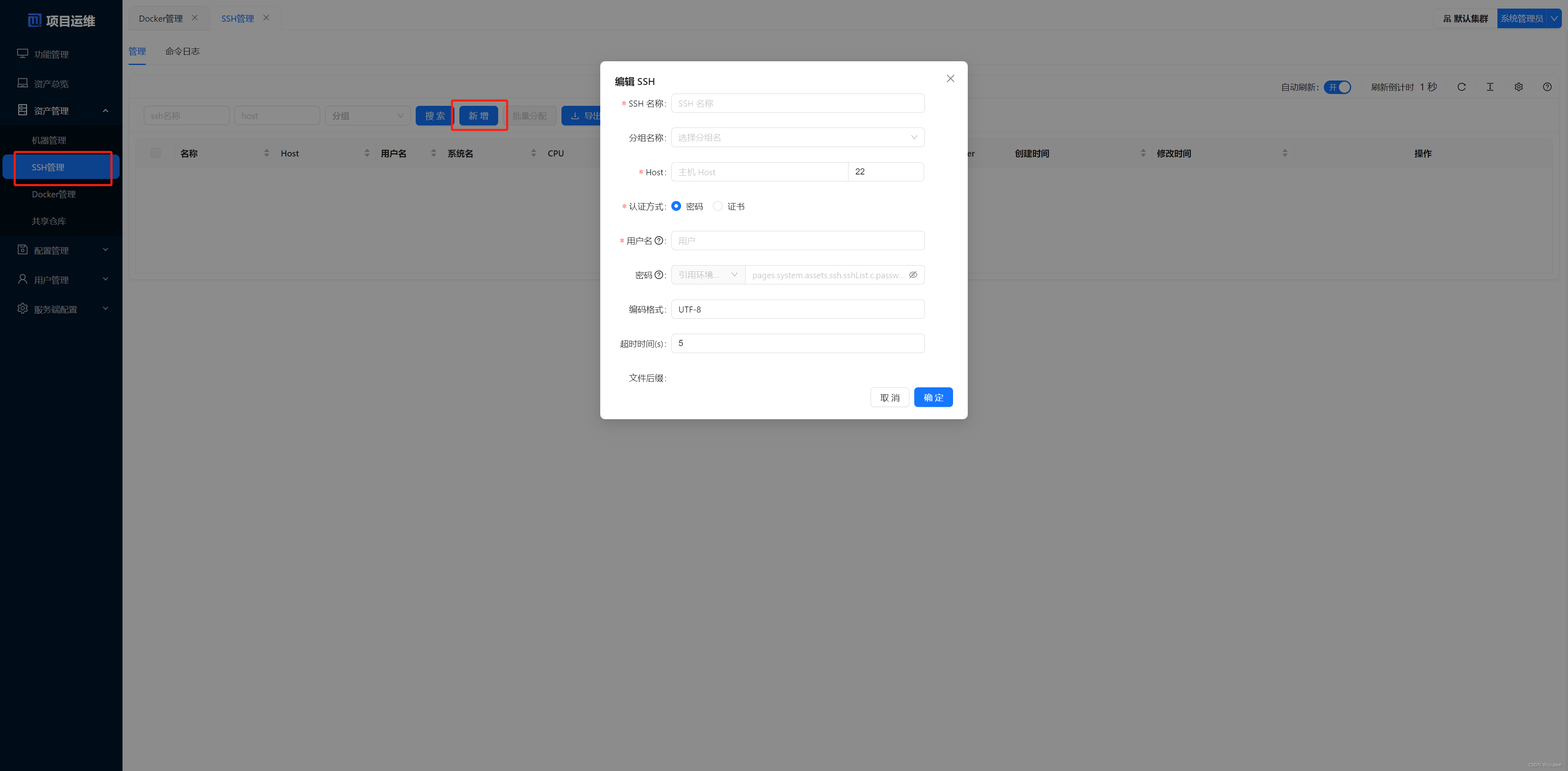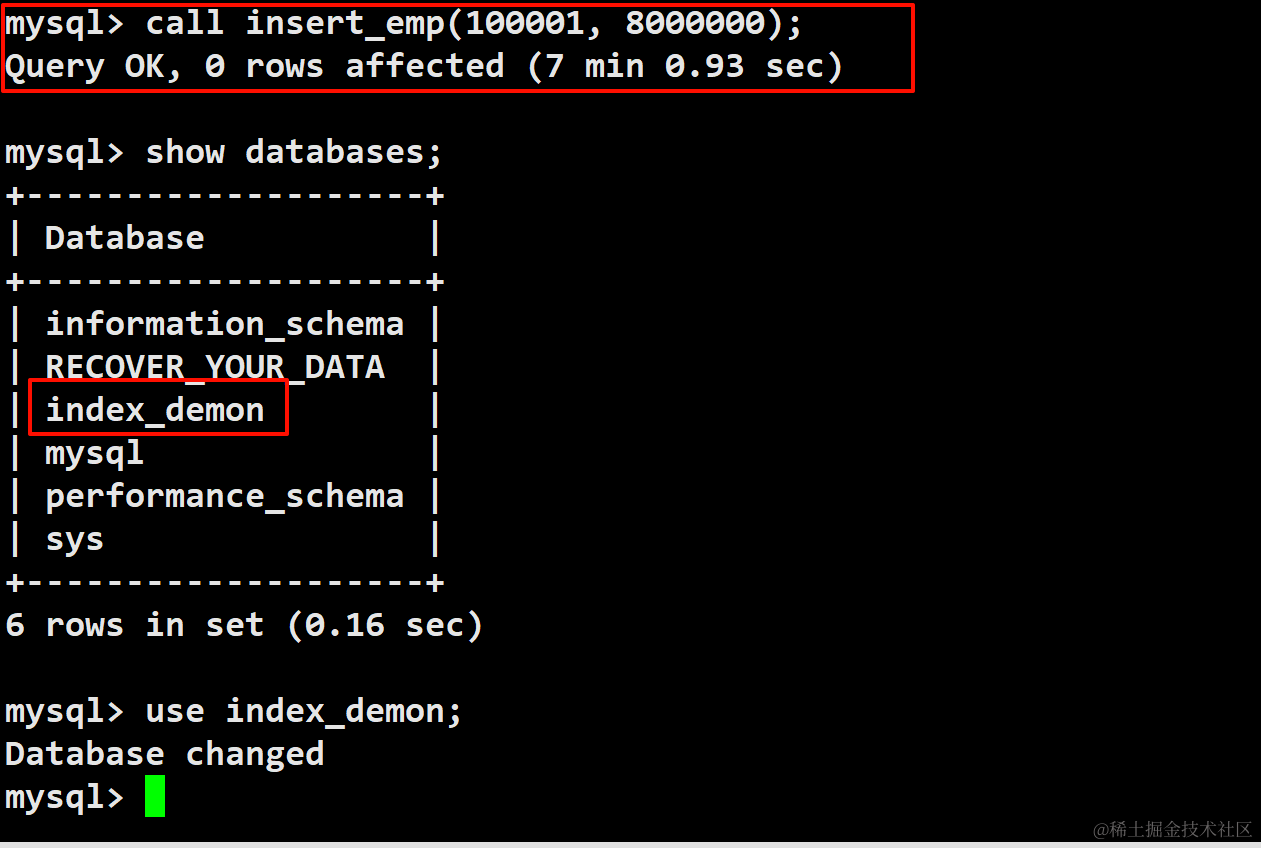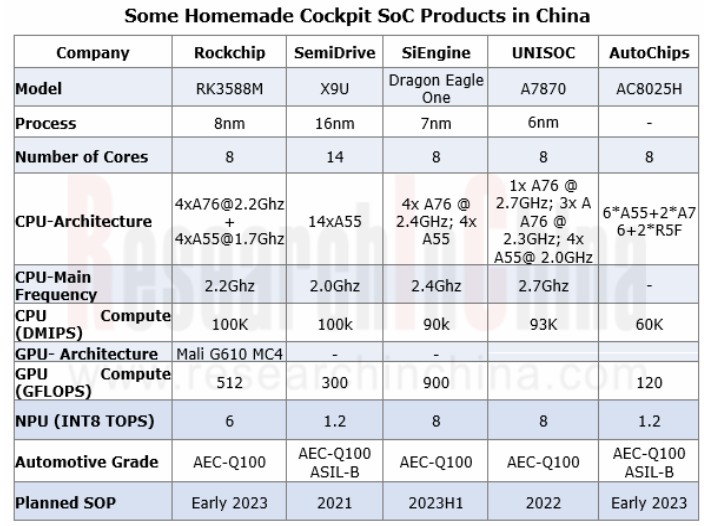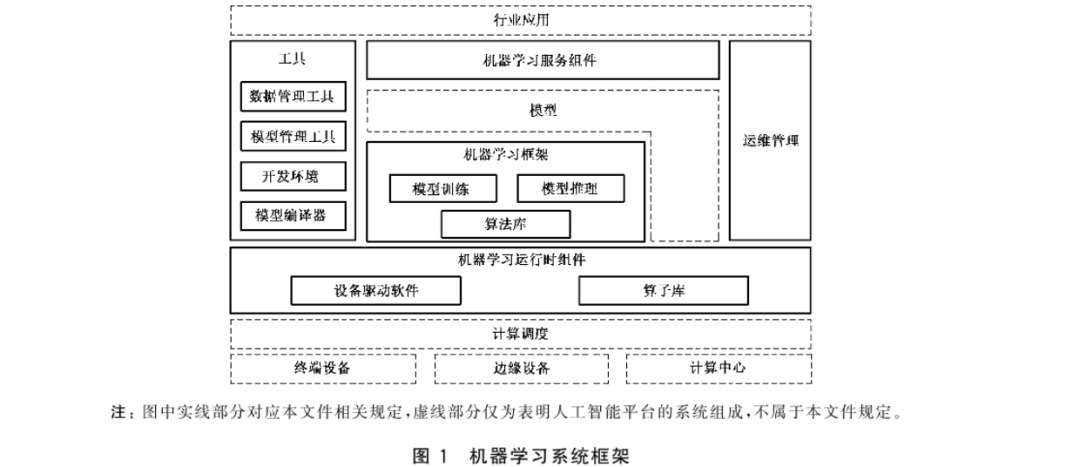DNS域名解析
DNS是域名系统的简称
域名和IP地址之间的映射关系
互联网中,IP地址是通信的唯一标识。逻辑地址
访问网站有一个域名。IP地址不好记。域名琅琅上口,好记。
域名解析的目的就是为了实现,访问域名就是等于访问IP地址。
在访问域名的时候,通过dns解析,把域名映射的IP地址解析出来,然后实际上访问的还是域名映射的IP地址。
类似于导航,输入域名之后,就可以定位出它的IP地址,然后访问
访问baidu,就是计算机向dns服务器发送查询请求,dns搜索自己的数据库,域名和IP的映射关系。
然后IP地址返回给计算机,计算机访问的还是域名对应的IP。
域名的体系结构:
www.baidu.com.cn
. 根域 根域名dns服务器,专门负责解析根域
cn. 一级域,一般是国家或者地区的名称。
ipv4地址服务器,国内有两个镜像服务器
ipv6根域服务器
com. 二级域,组织名称 com商业组织 edu教育机构 org非盈利 net运营商 gov政府机构
baidu. 三级域(域名)这是要买的。(子域)
www. 主机名,就是一台具体的计算机。
DNS解析使用的协议和端口,协议tcp和udp 端口53
tcp的53端口用于连接dns服务器
udp的53端口用于解析dns
DNS域名的长度限制,每一级的域名长度限制是63个字符,域名的总长度不超过253个字符。
DNS域名解析的过程。

DNS解析的优先级:
hosts本地文件 优先级是最高的。只对当前主机有效。可以提高访问速度
linux的本地文件在 /etc/hosts
如何实现域名解析(内网 局域网内部的域名解析)
bind用来做局域网内部的域名解析。
内网的DNS不需要注册,内网使用。
正向解析
反向解析
主从服务器解析
test1 192.168.233.10 bind
test2 192.168.233.20 bind
/etc/named.conf bind的主配置文件
/etc/named.rfc1912.zones 区域文件配置
/var/named/named.localhost 配置数据文件解析地址
DNS的解析过程
本地缓存hosts
DNS服务器
跟
一级域
二级域
跟–一级域–二级域是迭代
bond网卡:
两张网卡,两张网卡用一个IP地址,相当于做网卡的高可用和负载均衡。
Linux网卡的绑定模式:
mode=0 负载均衡方式 lad-balancing 负载均衡 两个网卡都工作
mode=1 冗余,只有主工作,从不工作,主挂了,从工作
mode=2 平衡策略,负载均衡和容错能力 冗余的升级版
mode=3 广播策略(不用)
mode=4 动态链聚合(连接交换机)
mode=5 负载均衡模式,但是需要额外插件,ethtool支持每个slave的速率(定制模式,很少)
mode=6 适配器的负载均衡(很好)
tcpdump linux自带抓包工具
-i 设备 抓取指定设备的数据包
bind服务的安装
yum install -y bind

查看需要修改的配置文件所在路径
rpm -qc bind

配置正向解析
第一步:修改主机配置文件
vim /etc/named.conf
options {
listen-on port 53 { 192.168.233.10; };
listen-on-v6 port 53 { ::1; };
directory "/var/named";
dump-file "/var/named/data/cache_dump.db";
statistics-file "/var/named/data/named_stats.txt";
memstatistics-file "/var/named/data/named_mem_stats.txt";
recursing-file "/var/named/data/named.recursing";
secroots-file "/var/named/data/named.secroots";
allow-query { any; };

第二步: 修改区域配置文件,添加正向区域配置
vim /etc/named.rfc1912.zones
zone "xy102.com." IN {
type master;
file "xy102.com.zone";
allow-update { none; };
};

第三步:配置正向区域数据文件
cd /var/named/
cp -p named.localhost xy102.com.zone #保留源文件的权限和属主的属性复制

vim xy102.com.zone
$TTL 1D
@ IN SOA @ xy102.com. admin.xy102.com.(
0 ; serial
1D ; refresh
1H ; retry
1W ; expire
3H ) ; minimum
NS xy102.com.
A 192.168.233.10
AAAA ::1
IN MX 10 mail.xy102.com.
www IN A 192.168.233.100
mail IN A 192.168.233.110
~

第四步:启动named服务,关闭防火墙和selinux
sysemctl start named
systemctl stop firewalld
setenforce 0

第五步:在客户端的域名解析配置文件中添加DNS服务器地址
vim /etc/resolv.conf #修改完后立即生效
nameserver 192.168.233.10 #将主机IP设置为dns服务器地址

第六步:正向解析测试
host www.yang.com 或 nslookup www.yang.com

配置反向解析
第一步:修改区域配置文件,添加反向解析
vim /etc/named.rfc1912.zones
zone "233.168.192.in-addr.arpa" IN {
type master;
file "xy102.com.zone.local";
allow-update { none; };
};

第二步:修改反向解析的配置文件
cp -a xy102.com.zone xy102.com.zone.local
vim xy102.com.zone.local

第三步:测试

DNS主从服务器设置
第一台虚拟机保持不变,对第二台虚拟机进行从域名服务器的构建
第一步:关闭安全服务和安装bind
yum -y install bind
systemctl stop firewalld
setenforce 0

第二步:修改第一台虚拟机(打算作主服务器的那台)的区域配置
vim /etc/resolv.conf #配置第二台主机IP地址
vim /etc/named.rfc1912.zones #修改区域配置文件


第三步:设置第二台虚拟机的主配置
vim /etc/named.conf

第四步:设置第二台虚拟机的区域数据文件
vim /etc/named.tfc1912.zones

第五步:保存后退出启动服务
systemctl start named
第六步:测试
主的区域数据文件传输到slaves

bond0配置
修改两块网卡配置
虚拟机中添加一块网卡

# 进入网卡配置目录
cd /etc/sysconfig/network-scripts
# 复制ens33网卡配置文件
cp ifcfg-ens33 ifcfg-ens36

#配置ens33与ens36网卡,配置内容相同
vim ifcfg-ens33
vim ifcfg-ens36

#创建bond0
vim ifcfg-bond0

测试
#编辑nginx
vim /usr/share/nginx/html/index.html
#重启服务
systemctl restart nginx.service


#打开linux自带抓包工具同时对两张网卡进行抓包
tcpdump -i ens33
tcpdump -i ens36